Διαφήμιση
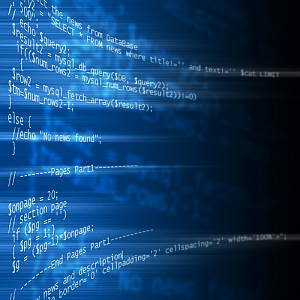 Ένα από τα πράγματα που κάνω να κάνω πολύ πιο συχνά από την κατάδυση στην πληροφορική είναι η παρακολούθηση και ο έλεγχος της κατάστασης των υπηρεσιών που εκτελούνται σε υπολογιστές σε όλη την εταιρεία.
Ένα από τα πράγματα που κάνω να κάνω πολύ πιο συχνά από την κατάδυση στην πληροφορική είναι η παρακολούθηση και ο έλεγχος της κατάστασης των υπηρεσιών που εκτελούνται σε υπολογιστές σε όλη την εταιρεία.
Υπάρχει ο τυπικός τρόπος διαχείρισης των υπηρεσιών που χρησιμοποιούν οι περισσότεροι άνθρωποι επειδή είναι γνωστοί και αρκετά εύκολο. Αυτό περιλαμβάνει τη μετάβαση σε διαχειριστικά στοιχεία ελέγχου ή τη μετάβαση στον πίνακα ελέγχου, το κυνήγι του βοηθητικού προγράμματος Υπηρεσιών και την εκτέλεση όσων πρέπει να κάνετε.
Εάν θέλετε να διαχειριστείτε τις υπηρεσίες που εκτελούνται σε διαφορετικό υπολογιστή ή διακομιστή στο δικό σας δίκτυο, πρέπει να μεταβείτε στη διαχείριση υπολογιστών, να συνδεθείτε στο απομακρυσμένο μηχάνημα και, στη συνέχεια, να τα διαχειριστείτε Υπηρεσίες.
Δεν υπάρχει τίποτα καθόλου λανθασμένο με αυτήν την προσέγγιση - στην πραγματικότητα οι διαχειριστές συστήματος παντού χρησιμοποιούν αυτά τα τυπικά βοηθητικά προγράμματα των Windows για τη διαχείριση της υποδομής σε ολόκληρη την επιχείρηση. Τι γίνεται όμως αν μπορούσατε να παρακολουθήσετε, να σταματήσετε και να ξεκινήσετε τις υπηρεσίες πληκτρολογώντας μια γραμμή στη γραμμή εντολών;
Έλεγχος υπηρεσιών από τη γραμμή εντολών
Ίσως χρειαστεί να διακόψετε την εκτέλεση υπηρεσιών σε υπολογιστή-πελάτη, ώστε να μπορείτε να επανεγκαταστήσετε κάποιο λογισμικό. Ή ίσως πρέπει να κάνετε επανεκκίνηση υπηρεσιών που εκτελούνται σε διακομιστή επειδή κάποιο λογισμικό δεν λειτουργεί σωστά.
Μέχρι τώρα, πιθανότατα έχετε διαχειριστεί υπηρεσίες σε υπολογιστές-πελάτες που εκτελούνται στο δίκτυό σας χρησιμοποιώντας το βασικό βοηθητικό πρόγραμμα υπηρεσιών. Αυτό είναι το εργαλείο υπηρεσιών που ξεκινάτε στο Εργαλεία διαχείρισης τμήμα του πίνακα ελέγχου.
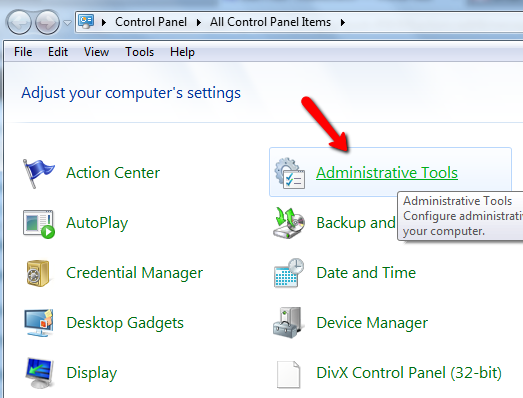
Στα Εργαλεία διαχειριστή, μπορείτε είτε να μεταβείτε απευθείας στο εργαλείο Υπηρεσιών είτε να ανοίξετε τη διαχείριση υπολογιστών εάν θέλετε να αποκτήσετε πρόσβαση σε διαφορετικό υπολογιστή στο δίκτυό σας.
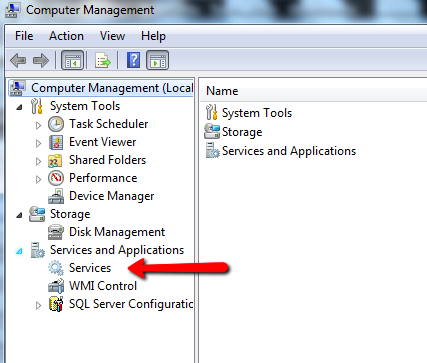
Για να αποκτήσετε πρόσβαση σε διαφορετικό υπολογιστή, απλώς κάντε κλικ στην ενέργεια, "Συνδεθείτε σε άλλο υπολογιστήΚαι, στη συνέχεια, πληκτρολογήστε το όνομα δικτύου του υπολογιστή.

Στη συνέχεια, μπορείτε να ανοίξετε το εργαλείο υπηρεσιών.
Ένας ευκολότερος τρόπος για τη διαχείριση των υπηρεσιών
Ούτως ή άλλως, αυτός είναι πολύς δρόμος. Ο πιο σύντομος και πιο γρήγορος τρόπος είναι να χρησιμοποιήσετε την εντολή "SC".
Είστε πιθανώς εξοικειωμένοι με την εντολή NET. Η εντολή SC είναι σχεδόν ίδια με το NET, εκτός από το ότι μπορεί επίσης να δημιουργήσει μια υπηρεσία, εκτός από την παρακολούθηση, τη διακοπή και την εκκίνηση τους. Το καλύτερο από όλα, μπορείτε να εκδώσετε την εντολή SC σε άλλους υπολογιστές μέσω του δικτύου (υποθέτοντας ότι έχετε δικαιώματα διαχειριστή).
Αν κάνετε ένα ερώτημα SC σε έναν υπολογιστή, θα έχετε όλες τις εγκατεστημένες υπηρεσίες και εάν εκτελούνται. Όταν εκδίδετε την εντολή "SC \\ ** computer-name ** ερώτημα | περισσότερα" - θα λάβετε μια έξοδο όπως φαίνεται εδώ.
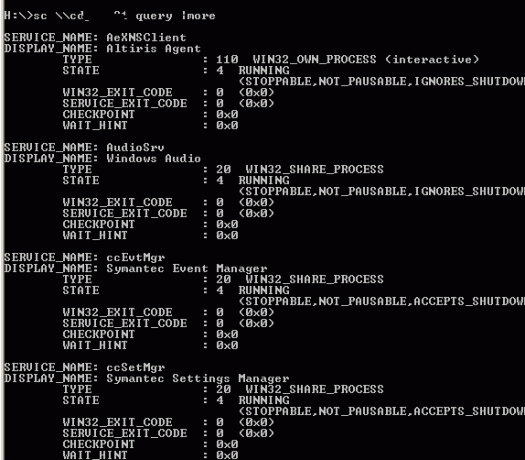
Όπως μπορείτε να δείτε, αυτό σας δίνει την κατάσταση της υπηρεσίας, τον τύπο της υπηρεσίας και άλλες παραμέτρους. Για χάρη των ασκήσεών μας εδώ, θα δώσουμε προσοχή μόνο στην κατάσταση των υπηρεσιών.
Εάν θέλετε να παραθέσετε μόνο τις υπηρεσίες που δεν εκτελούνται αυτήν τη στιγμή (σταμάτησε), τότε θα εκδώσετε την εντολή, "SC \\ ** computer-name ** state query =" ανενεργό "| περισσότερα"
Το | περισσότερο μέρος της εντολής κάνει την έξοδο σε παύση σε κάθε οθόνη έτσι ώστε να μπορείτε να κάνετε κύλιση.

Όπως μπορείτε να δείτε, όλες αυτές οι υπηρεσίες έχουν σταματήσει. Τώρα, αντί να χρειάζεται να ψάξετε όλες αυτές τις υπηρεσίες, εάν γνωρίζετε το όνομα της υπηρεσίας, μπορείτε απλώς να εκδώσετε την εντολή "SC \\ ** computer-name ** query ** service-name **"
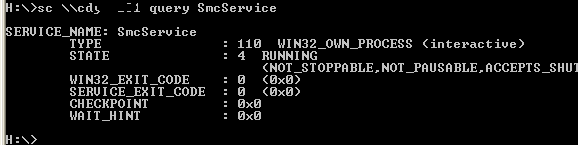
Αυτό θα αναφερθεί με την τρέχουσα κατάσταση αυτής της υπηρεσίας και τίποτα άλλο. Για να σταματήσετε από απόσταση μια υπηρεσία, το μόνο που έχετε να κάνετε είναι να εκδώσετε την εντολή διακοπής, "SC \\ ** computer-name ** stop ** service-name **"
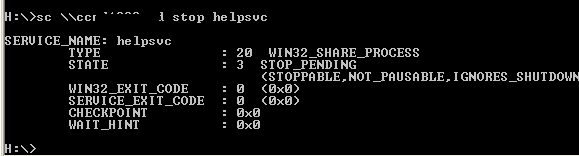
Η έξοδος θα δείξει μια κατάσταση "STOP-PENDING", αλλά μετά από λίγα λεπτά, αν ρωτήσετε ξανά αυτήν την υπηρεσία, θα δείτε ότι δεν εκτελείται πλέον. Μπορείτε να το ξεκινήσετε εκδίδοντας την ίδια εντολή, αλλά αντικαθιστώντας το "stop" με το "start".
Δημιουργία ενός σεναρίου για ερώτημα, διακοπή ή έναρξη οποιασδήποτε υπηρεσίας
Εντάξει, οπότε τώρα που έχετε μειώσει τα βασικά, ήρθε η ώρα να γράψετε ένα σενάριο που θα σταματήσει οποιαδήποτε υπηρεσία που θέλετε χωρίς να χρειάζεται να θυμάστε την ακριβή συμβολοσειρά εντολών. Μπορούμε να το κάνουμε γράφοντας ένα αξιόπιστο σενάριο των Windows, ως εξής.
Όταν εκτελείτε αυτό το σενάριο, θα σας ζητήσει το όνομα της υπηρεσίας που θέλετε να διακόψετε ή να ξεκινήσετε.
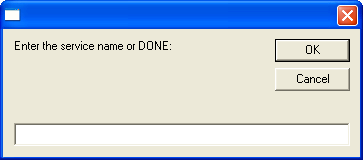
Και μετά αν θέλετε να σταματήσετε ή να ξεκινήσετε την υπηρεσία.
![Τρόπος ελέγχου των υπηρεσιών που εκτελούνται με την εντολή SC [Windows] sc7](/f/4fb060c43e742db6ee412e605f7f88c8.png)
Χρησιμοποιώντας την ">> c: \ temp \ results.txt" εντολή, εξάγει τα αποτελέσματα διακοπής και εκκίνησης και σφάλματα σε ένα αρχείο κειμένου που μπορείτε να χρησιμοποιήσετε για να δείτε εάν η εντολή λειτούργησε.
Όταν έτρεξα το σενάριο παραπάνω, το παρακολούθησα με ένα γρήγορο ερώτημα της υπηρεσίας πριν και μετά την εκτέλεση του σεναρίου.
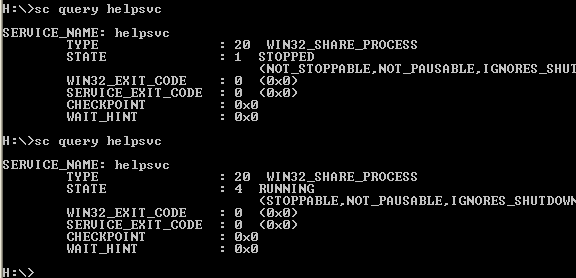
Όπως μπορείτε να δείτε, η υπηρεσία που σταμάτησα - helpvc - έτρεχε. Έτρεξα το σενάριο των Windows για να το σταματήσω, το έκανα ερώτημα και σταμάτησε.
Εάν θέλετε να γίνετε πραγματικά φανταχτεροί, θα μπορούσατε να προσθέσετε μια ενότητα στο σενάριο που έβγαλε όλα τα τρέχοντα εγκατεστημένες υπηρεσίες στον υπολογιστή σε ένα αρχείο κειμένου που θα μπορούσατε να ελέγξετε πριν αποφασίσετε ποια υπηρεσία θα σταματήσει ή αρχή. Η εντολή για αυτό θα ήταν "Sc \\" & strComputer & "query> c: \ temp \ services.txt".
Όπως μπορείτε να δείτε, η εντολή SC μπορεί να είναι ένας αρκετά ισχυρός και αποτελεσματικός τρόπος διαχείρισης των υπηρεσιών σε οποιονδήποτε υπολογιστή, και αν έχετε κάποιο ταλέντο με το Windows Scripting, μπορείτε ακόμη και να αυτοματοποιήσετε τη διαδικασία για να κάνετε την εργασία σας ομοιόμορφη ευκολότερη.
Πιστεύετε ότι η εντολή SC θα μπορούσε να είναι χρήσιμη για εσάς; Τι γίνεται με ένα αυτοματοποιημένο σενάριο που εκτελεί την εντολή; Μοιραστείτε τις ιδέες και τις σκέψεις σας στην παρακάτω ενότητα σχολίων.
Πιστωτική εικόνα: Σάττερκοκ
Ο Ryan έχει πτυχίο Ηλεκτρολόγου Μηχανικού. Εργάστηκε 13 χρόνια στη μηχανική αυτοματισμού, 5 χρόνια στον τομέα της πληροφορικής και τώρα είναι Μηχανικός εφαρμογών. Πρώην διευθύνων σύμβουλος του MakeUseOf, μίλησε σε εθνικά συνέδρια για την οπτικοποίηση δεδομένων και έχει εμφανιστεί στην εθνική τηλεόραση και ραδιόφωνο.